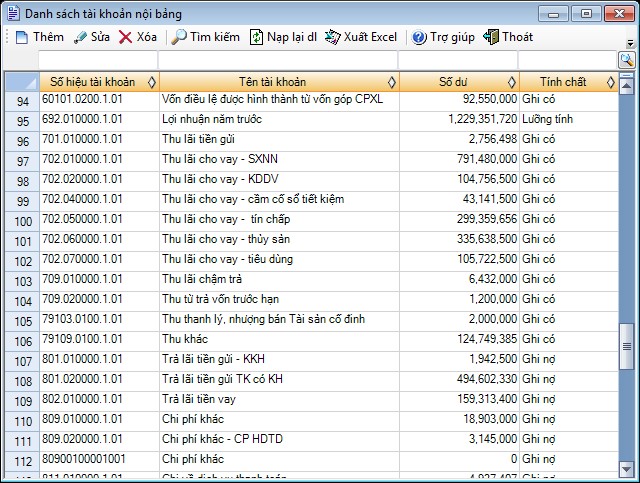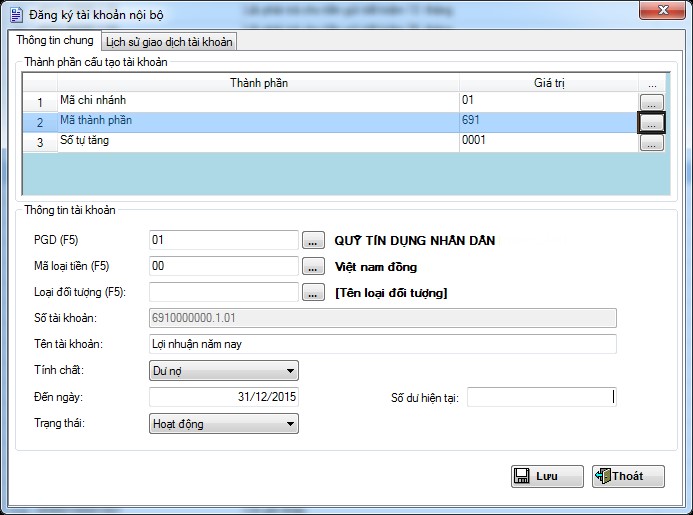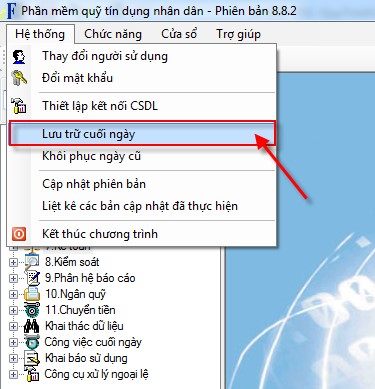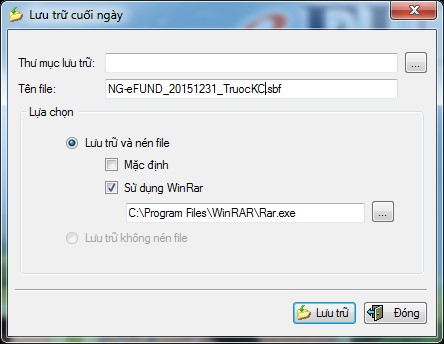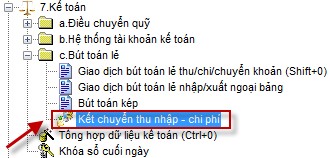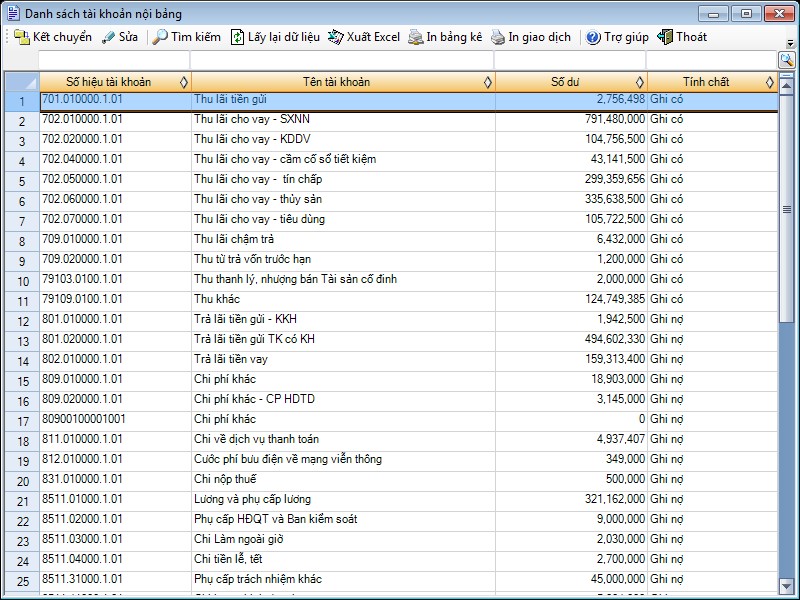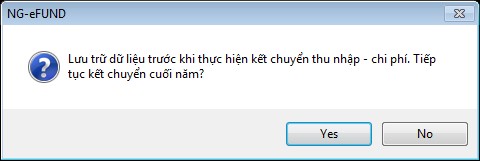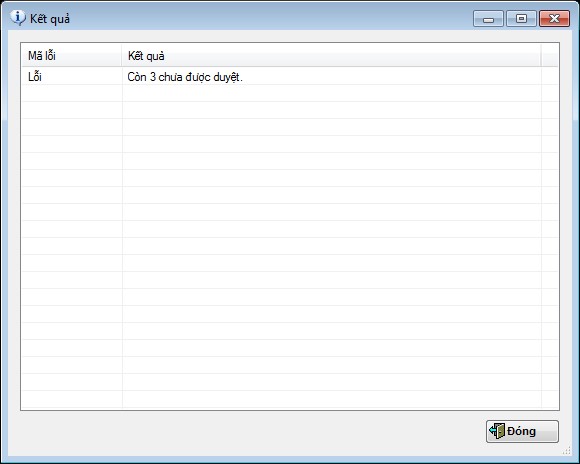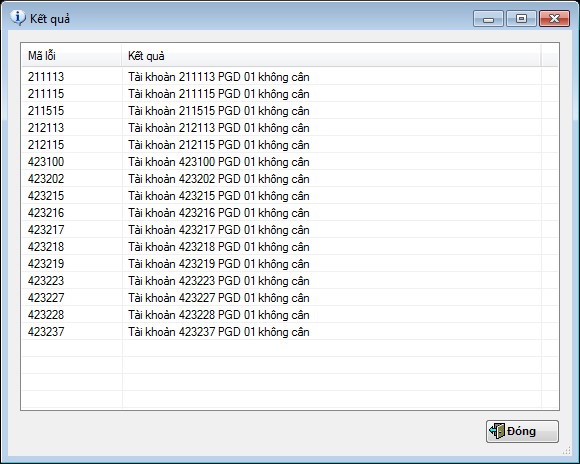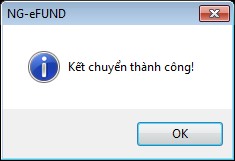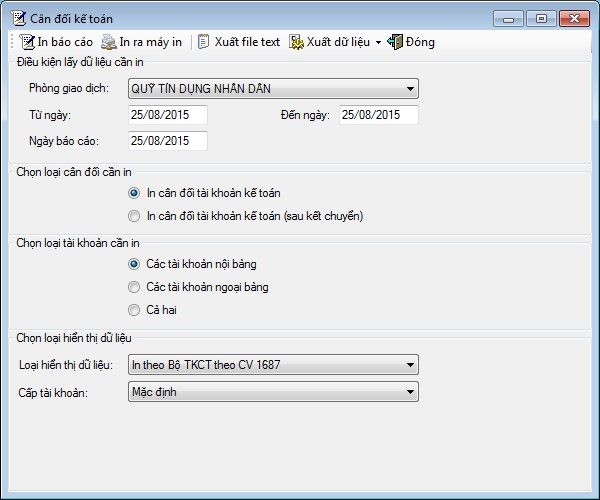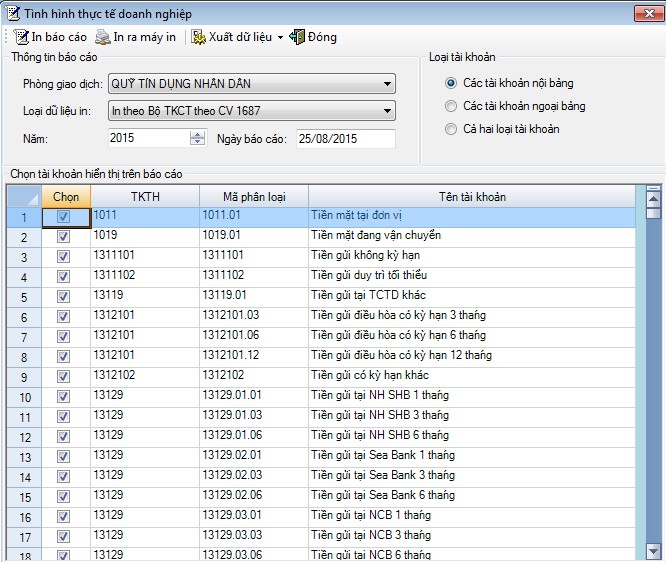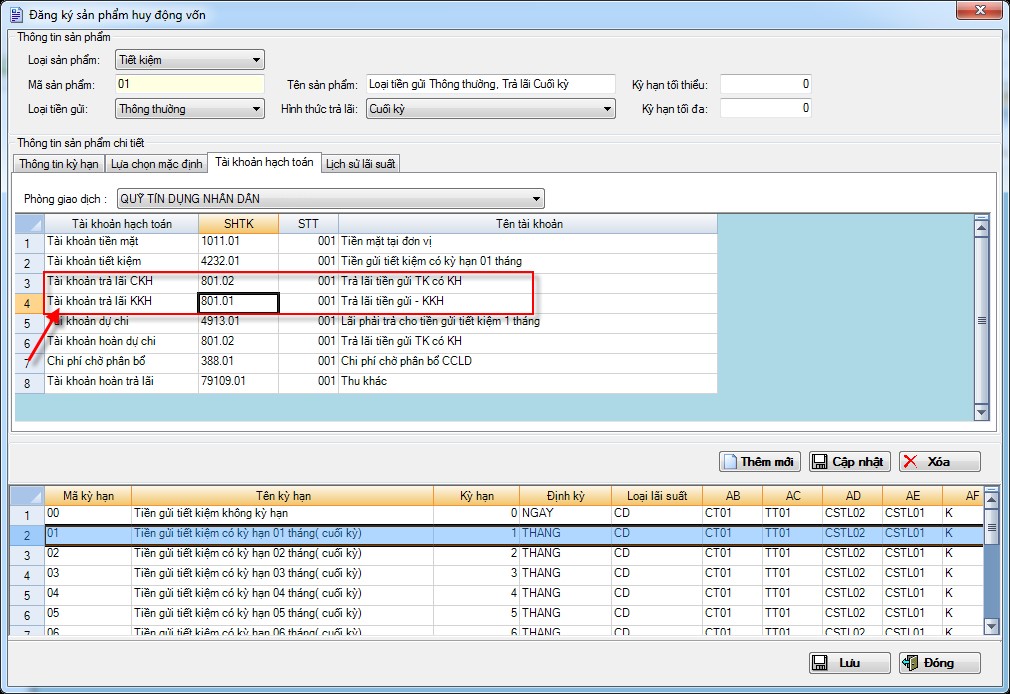Quy trình quyết toán cuối năm trên phần mềm quỹ tín dụng nhân dân eFUND
Hướng dẫn thực hiện quy trình quyết toán cuối năm
Ở bài trước NGV đã giới thiệu tới Quý Quỹ 2 trong 4 nội dung chính của “Quy trình quyết toán năm” trên phần mềm quỹ tín dụng nhân dân eFUND. Dưới đây là phần giới thiệu 2 nội dung chính còn lại của quy trình quyết tám năm với tiêu đề Kết chuyển thu nhập chi phí và Xử lý ngoại tê.
1 .Kết chuyển thu nhập chi phí
Bước 1: Khai báo các tài khoản lợi nhuận
- Mục đích
– Khai báo tài khoản lợi nhuận năm nay, lợi nhuận năm trước để phục vụ trong việc kết chuyển thu nhập – chi phí.
– NSD kiểm tra trong danh mục Tài khoản kế toán nội bộ – nội bảng. Nếu tài khoản 691 hoặc 692 chưa tồn tại thì phải tiến hành khai báo trước khi thực hiện việc kết chuyển.
– Lưu ý: Đối với các đơn vị có nhiều phòng giao dịch và thực hiện hạch toán độc lập thì cần khai báo tài khoản 691, 692 cho từng phòng.
- Thực hiện
– Từ menu chính của chương trình, NSD chọn “Kế toán -> Hệ thống tài khoản kế toán -> Tài khoản kế toán nội bộ – nội bảng’’.
– Trên thanh công cụ, chọn “Thêm” mới để thực hiện việc đăng ký tài khoản kế toán.
Bước 2: Lưu trữ dữ liệu
- Mục đích
– Việc lưu trữ nhắm mục đích sau khi kết chuyển thu nhập – chi phí nếu có sai sót hoặc bị lỗi trong qúa trình kết chuyển thì NSD khôi phục lại bản lưu trữ này để thực hiện lại.
- Thực hiện
– NSD vào phân hệ Hệ thống:
– Chọn chức năng Lưu trữ cuối ngày. Màn hình hiển thị biểu mẫu lưu trữ dữ liệu.
– Chọn thư mục lưu trữ bằng cách nhấn vào nút “…” để chọn địa chỉ lưu trữ.
– Chọn thư mục lưu trữ.
– Nhấn OK để xác định chọn và quay về.
– Trong mục tên file. NSD nên đặt như trong hình (NG-eFUND_20151231_TruocKC.sbf)
– Nhấn nút Lưu trữ để tiến hành lưu trữ dữ liệu.
Nếu thành công thì màn hình hiển thị thông báo thành công. Ngược lại nếu không thành công thì liên hệ với nhà cung cấp để cùng xử lý. 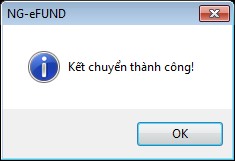
Bước 3: Kết chuyển thu nhập chi phí
- Mục đích
– Thực hiện việc quyết toán cuối năm nhằm thực hiện việc chuyển khoản tài khoản thu nhập, tài khoản chi phí về tài khoản lợi nhuận năm nay.
- Thực hiện
– Từ menu chính của chương trình, NSD chọn “Kế toán -> Kết chuyển thu nhập chi phí”
– Màn hình hiển thị danh sách tài khoản thu nhập (Loại 7) và chi phí (Loại 8)
+ Trên thanh công cụ bao gồm các nút sau:
* Nút Sửa: Cho phép sửa thông tin tài khoản
* Nút Kết chuyển: dùng để thực hiện việc kết chuyển thu nhập – chi phí.
– Để thực hiện việc kết chuyển. NSD click vào nút Kết chuyển. Hệ thống sẽ tự động thực hiện việc kết chuyển.
– Hệ thống sẽ tiến hành kiểm tra và đưa ra cảnh bảo NSD nếu chưa thực hiện lưu dữ liệu trước
– Nếu đưa ra cảnh báo:
Có nghĩa là ngày làm kết chuyển không phải là ngày cuối năm (31/12). Hệ thống sẽ không thực hiện nếu như ngày giao dịch hiện tại < ngày 31/12
– Nếu hệ thống đưa ra cảnh báo:
Có nghĩa là trong phần kiểm soát còn 3 chứng từ chưa được duyệt. NSD trở lại chức năng kiểm soát và duyệt hết 3 chứng từ đó thì hệ thống mới cho làm tiếp.
– Nếu đưa ra cảnh báo
Có nghĩa là NSD chưa tổng hợp dữ liệu đến ngày giao dịch. Cần vào phần tổng hợp kế toán để thực hiện việc tổng hợp.
Nếu sau khi tổng hợp mà chương trình vẫn đưa ra cảnh báo, thì NSD cần xem lại số dư các tài khoản trên cân đối so với các sao kê.
– Nếu quá trình kiểm tra, các điều kiện hợp lệ thì chương trình tiến hành thực hiện kết chuyển.
– Nếu quá trình kết chuyển thành công thì hệ thống thông báo “Kết chuyển thành công”.
– Việc kết chuyển thu nhập – chi phí sẽ do phần mềm tự động hạch toán, NSD không phải làm bút toán chuyển khoản.
– Sau khi thực hiện kết chuyển thu nhập – chi phí xong, phòng giao dịch sẽ xuất dữ liệu và đẩy về hội sở. Hội sở chính có nhiệm vụ nhận và tổng hợp dữ liệu để in lên các báo cáo của toàn hệ thống.
– Việc chuyển lợi nhuận từ phòng và hội sở về lợi nhuận của toàn hệ thống được hạch toán thông như sau:
+ Tại Hội sở: Nợ TK 692/ Có TK 4599: Lợi nhuận chưa phân phối tại Hội sở
+ Tại phòng giao dịch: Nợ TK 692/ Có TK 4599: Lợi nhuận chưa phân phối tại Phòng giao dịch
Bước 4: Tổng hợp dữ liệu
- Mục đích
– Việc tổng hợp dữ liệu sau khi kết chuyển thu nhập – chi phí là hệ thống sẽ tổng hợp để lên cân đối năm.
- Thực hiện: (Thao tác xem bước 1, mục 2)
Bước 5: In cân đối năm
- Mục đích
– Hệ thống cho phép NSD thực hiện in cân đối năm sau khi làm kết chuyển thu nhập chi phí để báo cáo cuối năm.
- Thực hiện
– NSD chọn in Bảng cân đối tài khoản kế toán (A01/QTDCS). Màn hình hiển thị biều mẫu.
– Trong biểu mẫu: NSD chọn các điều kiện để in.
+ Phòng giao dịch: Chọn phòng giao dịch cần in báo cáo.
+ Thông tin báo cáo: Chọn in Từ ngày (01/01/2015) đến ngày (31/12/2015)
+ Ngày báo cáo: Mặc định là ngày giao dịch
+ Chọn loại cân đối cần in: In cân đối tài khoản kế toán (sau kết chuyển)
+ Chọn loại tài khoản cần in: In cân đối các tài khoản nội bảng hay ngoại bảng, hoặc cả hai.
+ Loại hiển thị dữ liệu:
* Chọn In theo bộ tài khoản chi tiết (TKCT) hoặc tài khoản tổng hợp (TKTH) theo công văn 1687 hoặc quyết định 479.
* Lưu ý: Nếu chọn in theo hệ thống tài khoản QĐ 479 thì chỉ in dữ liệu đến ngày 30/06/2015. Từ ngày 01/07/2015 đến thời điểm hiện tại in theo hệ thống QĐ 479 số liệu sẽ không chính xác, do các tài khoản cũ đã được chuyển đổi lên tài khoản mới nên không phát sinh nữa.
+ Cấp tài khoản: Chọn in theo tài khoản cấp NHNN
– Nhấn nút In báo cáo để thực hiện in cân đối trên chương trình
– Nhấn nút In ra máy in để thực hiện in báo cáo trực tiếp ra máy in.Thực hiện việc kiểm tra kết quả bảng cân đối: bảng cân đối phải đáp ứng được các điều kiện sau:
+ Đối với tài khoản nội bảng:
* Tổng dư đầu nợ = Tổng dư đầu có (theo cả TKTH và TKCT)
* Tổng phát sinh nợ = Tổng phát sinh có (theo cả TKTH và TKCT)
* Tổng dư cuối nợ = Tổng dư cuối có (theo cả TKTH và TKCT)
* Sau kết chuyển: Số dư tài khoản đầu 7 và 8 đều phải bằng 0
+ Đối với tài khoản ngoại bảng:
- Dư đầu nợ + phát sinh nhập – phát sinh xuất = Dư cuối nợ
Bước 6: In báo cáo tình hình thực tế doanh nghiệp
- Mục đích
– In toàn bộ các tài khoản kế toán phát sinh trong năm
– Đối chiếu số liệu kết chuyển với Báo cáo kết quả kinh doanh và Bảng cân đối kế toán
- Cách làm
– Từ menu chính của chương trình, NSD chọn “Phân hệ báo cáo -> Báo cáo tình hình thực tế doanh nghiệp”
– Trong biểu mẫu: NSD chọn các thông tin để in
+ Chọn phòng giao dịch: có thể chọn tất cả hoặc từng phòng một.
+ Loại dữ liệu in: Chọn in theo bộ tài khoản chi tiết hoặc tài khoản tổng hợp theo CV 1687
+ Loại tài khoản: chọn tài khoản nội bảng, ngoại bảng hoặc cả hai
+ Chọn năm: là năm in báo cáo (2015)
+ Ngày báo cáo: mặc định là ngày giao dịch.
– Nhấn nút In báo cáo để thực hiện in cân đối trên chương trình
– Nhấn nút In ra máy in để thực hiện in báo cáo trực tiếp ra máy in.
– NSD thực hiện kiểm tra số liệu: Báo cáo phải đảm bảo yêu cầu sau
+ Đối với tài khoản nội bảng:
* Tổng dư đầu năm nợ = Tổng dư đầu năm có (theo cả TKTH và TKCT)
* Tổng doanh số nợ 12 tháng = Tổng doanh số có 12 tháng (theo cả TKTH và TKCT)
* Doanh số quyết toán chỉ hiển thị đối với các tài khoản đầu 7 và 8
+ Đối với tài khoản ngoại bảng:
* Dư đầu năm nợ + Doanh số nhập 12 tháng – Doanh số xuất 12 tháng = Dư cuối năm nợ
* Doanh số quyết toán bằng 0
Bước 7: In báo cáo kết hợp doanh số quyết toán năm
- Mục đích
– In tất cả các tài khoản liên quan đến thu nhập, chi phí, lợi nhuận
– Đối chiếu số liệu kết chuyển với Báo cáo kết quả kinh doanh và Bảng cân đối kế toán
- Cách làm
– Từ menu chính của chương trình, NSD chọn “Phân hệ báo cáo -> Báo cáo kết hợp doanh số quyết toán năm”
– Trong biểu mẫu: NSD chọn các thông tin để in
+ Chọn phòng giao dịch: có thể chọn tất cả hoặc từng phòng một.
+ Loại dữ liệu in: Chọn in theo bộ tài khoản chi tiết hoặc tài khoản tổng hợp theo CV 1687
+ Loại tài khoản: chọn tài khoản nội bảng, ngoại bảng hoặc cả hai
+ Chọn năm: là năm in báo cáo (2015)
+ Ngày báo cáo: mặc định là ngày giao dịch.
– Nhấn nút In báo cáo để thực hiện in cân đối trên chương trình
– Nhấn nút In ra máy in để thực hiện in báo cáo trực tiếp ra máy in.
– NSD thực hiện kiểm tra số liệu: Báo cáo phải đảm bảo yêu cầu sau
+ Số dư cuối ngày 31/12 là số dư trước kết chuyển
+ Doanh số quyết toán là tổng số tiền phát sinh từ giao dịch kết chuyển thu nhập – chi phí của tài khoản đầu 7, 8
+ Số dư sau kết chuyển chỉ hiển thị số dư của tài khoản 691 và 692 (nếu có), số dư các tài khoản đầu 7 và 8 đều bằng 0
– Lưu ý: Nếu chưa có tài khoản 691 trên báo cáo, NSD kiểm tra lại việc khai báo tài khoản hoặc mapping tài khoản chi tiết lên tài khoản tổng hợp.
Bước 8: Lưu trữ cuối ngày
- Mục đích
– Việc lưu trữ sau khi kết chuyển nhằm việc lưu lại dữ liệu đến thời điểm sau khi làm kết chuyển thu nhập – chi phí.
- Thực hiện (Thực hiện theo phần 3.3.1)
Bước 9: Duyệt các giao dịch kết chuyển thu nhập chi – phí.
- Sau khi lưu trữ thành công. NSD thực hiện việc Duyệt các giao dịch đã chọn. NSD vào phần kiểm soát để tiến hành duyệt các giao dịch đó.
Bước 10: Khóa sổ cuối ngày
- Mục đích
- Việc khóa sổ sau khi kết chuyển nhằm chuyển sang ngày làm việc tiếp theo
- Thực hiện
- Truy cập chức năng: Kế toán à Khóa sổ cuối ngày
- Duyệt các giao dịch chưa duyệt (nếu có)
- Chọn Dừng làm việc và nhấn “Thực hiện”
2.Xử lý ngoại lệ
Khôi phục dữ liệu
- Mục đích
- Việc khôi phục dữ liệu nhằm lấy lại dữ liệu ngày giao dịch trước đã thực hiện lưu trữ cuối ngày
- Thực hiện
- Truy cập chức năng: Hệ thống -> Khôi phục ngày cũ
- Chọn đường dẫn đến CSDL cần khôi phục à Nhấn “Khôi phục”
Lưu ý khi tất toán sổ tiết kiệm trước hạn
- Mục đích
– Thực hiện tất toán sổ tiết kiệm trước hạn mà cần thoái chi số lãi đã dự chi trong khi tài khoản chi phí trả lãi tiền gửi không đủ số dư
- Thực hiện
– Chỉnh sửa Tài khoản hạch toán của Sản phẩm tiền gửi
– Truy cập chức năng: Huy động vốn à Danh mục sản phẩm tiền gửi -> Chọn sản phẩm cần chỉnh sửa
– Trong Tab Tài khoản hạch toán sửa tài khoản Trả lãi tiền gửi thành tài khoản Thu nhập khác từ hoạt động tín dụng à nhấn “Cập nhật” à sau đó nhấn “Lưu”.
– Thực hiện Tất toán sổ tiền gửi
– Truy cập chức năng: Huy động vốn ->Tiền gửi tiết kiết kiệm -> Tất toán sổ tiền gửi (Ctrl + 2)
Lưu ý: Chỉ thực hiện sau khi lập các giao dịch “Tất toán sổ tiết kiệm trước hạn” sau khi khóa sổ sang ngày làm việc đầu năm.
Trên đây là toàn bộ hướng dẫn quy trình Quyết toán năm của phần mềm Quỹ tín dụng nhân dân eFUND. Hy vọng những thông tin trên phần nào giúp ích được cho Quý Quỹ và Quý bạn đọc. Nếu có bất cứ thắc mắc gì xin vui lòng trực tiếp liên hệ với Công ty Cổ phần NGV để được hỗ trợ.